IOS 上架流程
IOS 上架流程
准备
开发者账号
完工的项目
上架步骤
一、创建 App ID
二、创建证书请求文件 (CSR 文件)
三、创建发布证书 (CER)
四、创建 Provisioning Profiles 配置文件 (PP 文件)
五、在 App Store 创建应用
六、打包上架
一、创建 App ID
1.打开苹果开发者网,点击“Account”登录会员中心
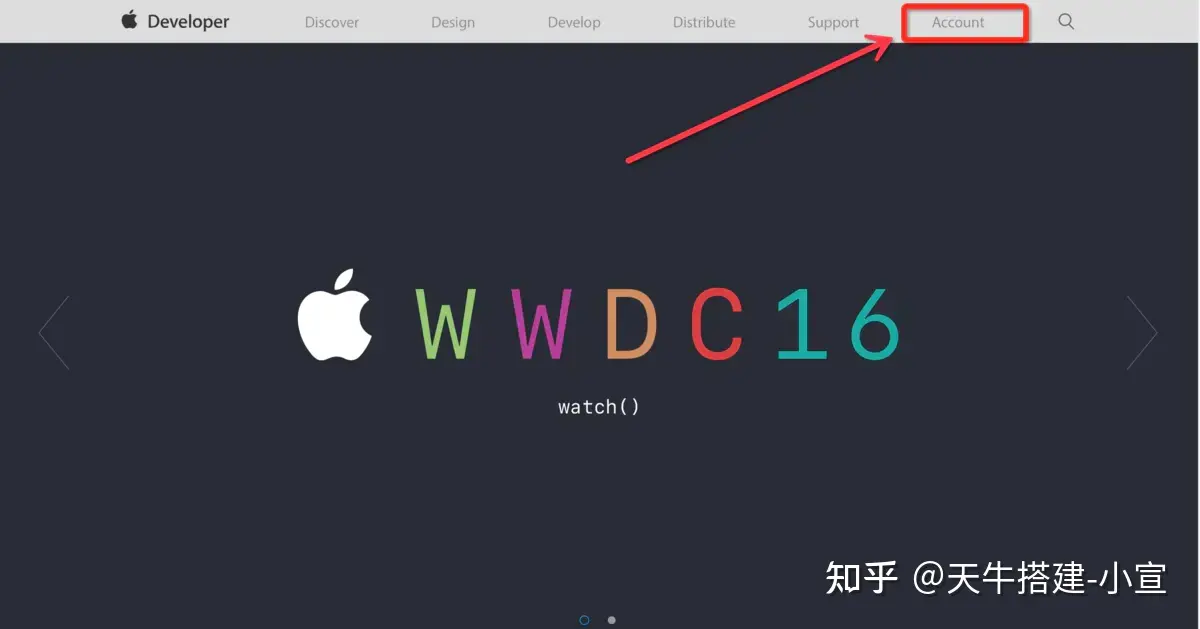

编辑
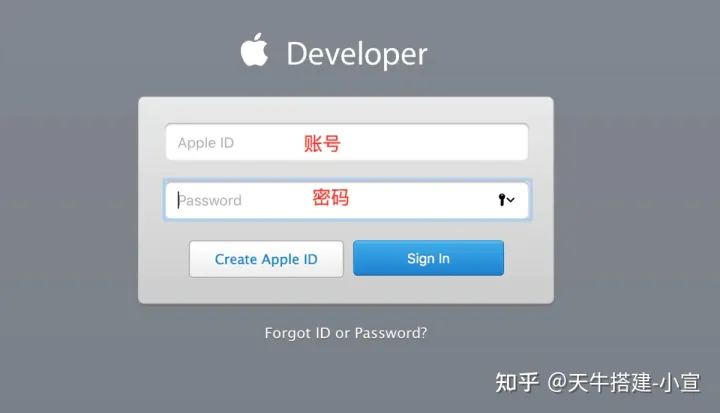

编辑
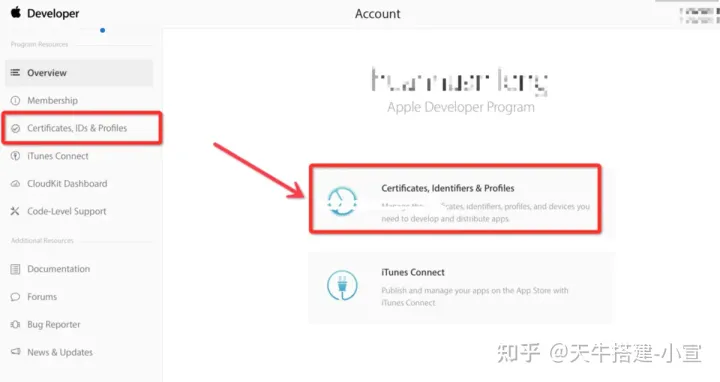

编辑
2.填写信息创建 app ID
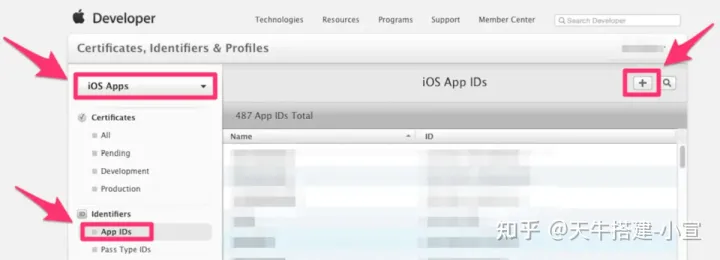

编辑
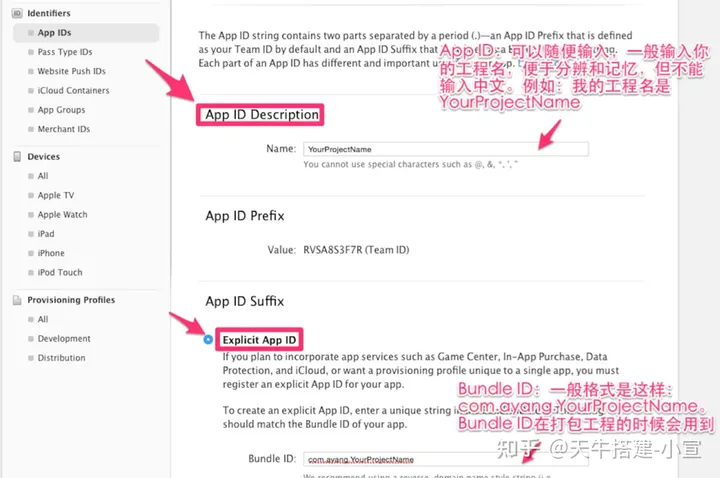

编辑
二、创建证书请求文件(CSR 文件)CRS 文件主要用于 绑定你的电脑的
1 点开 LaunchPad,在其他中找到打开钥匙串访问
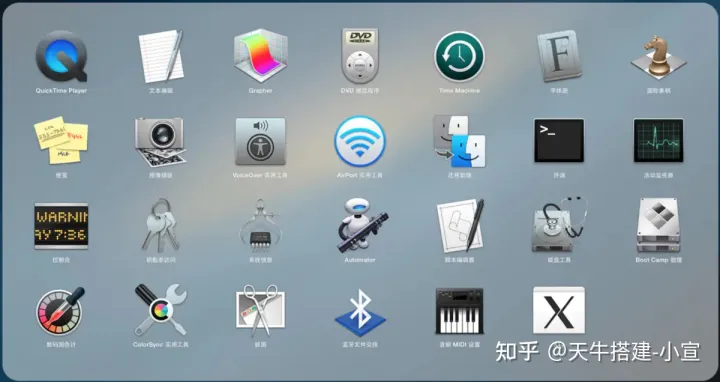

编辑
2 点击电脑左上角的钥匙串访问–证书助理–从证书颁发机构请求证书
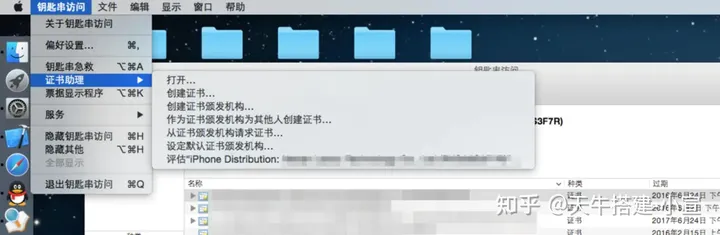

编辑
3 出现如下界面,选择存储到磁盘,点击继续
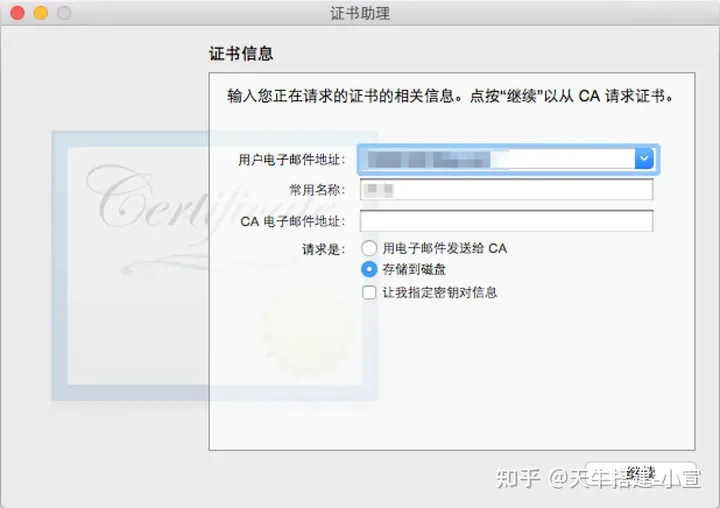

编辑
4 选择存储到桌面,存储
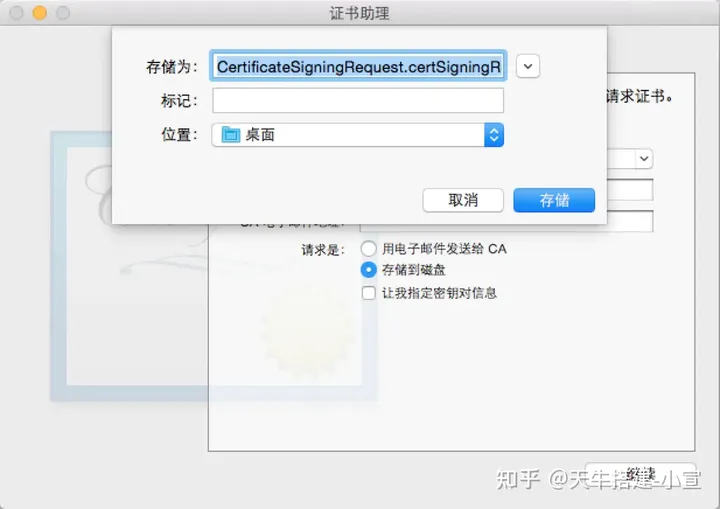

编辑
5 点击完成
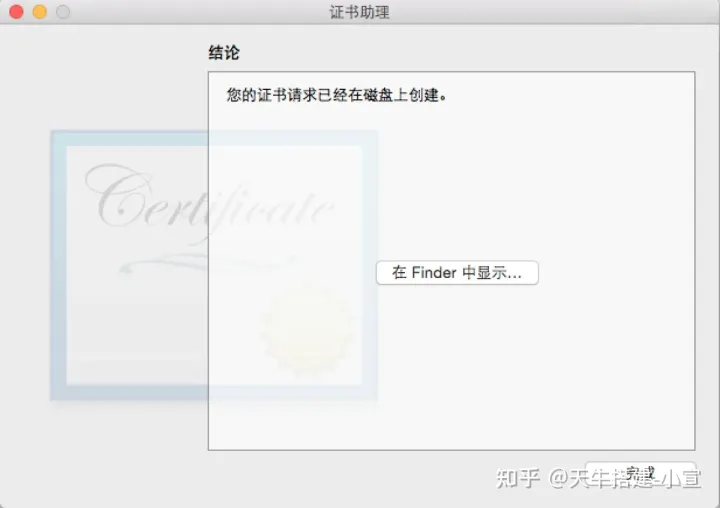

编辑
6 在桌面上看到下面的文件,证书请求文件完成
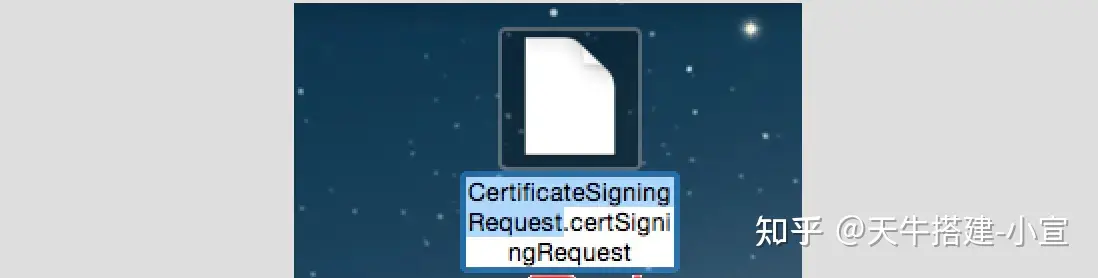

编辑
三、创建发布证书 (CER 文件)
1 找到 Certificates ,点击 All,然后点击右上角 + 号
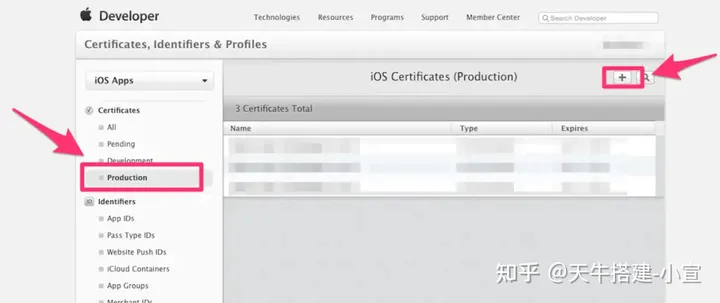

编辑
2 点击 App Store and Ad Hoc
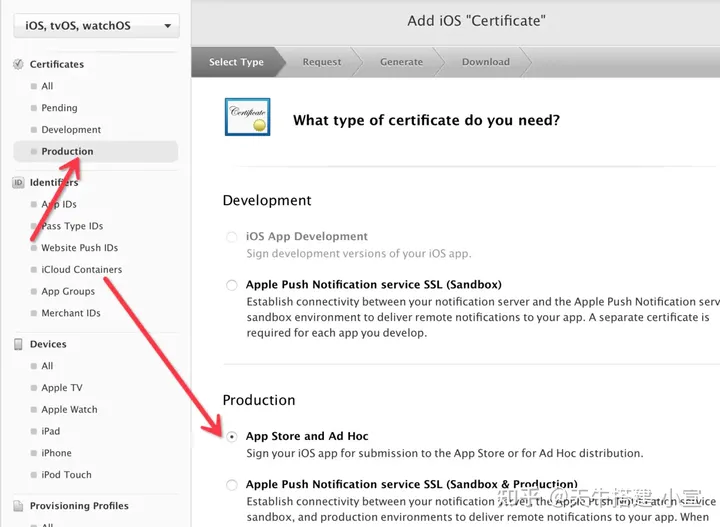

编辑
发布证书和开发者证书需要分别创建,操作两次,开发者证书用于真机调试,发布证书用于提交到 AppStore。
3.** 点击 Continue**
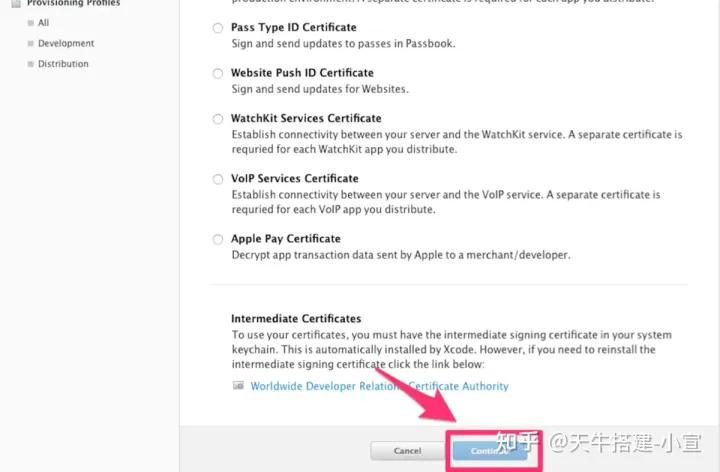

编辑
4.** 点击 Continue**
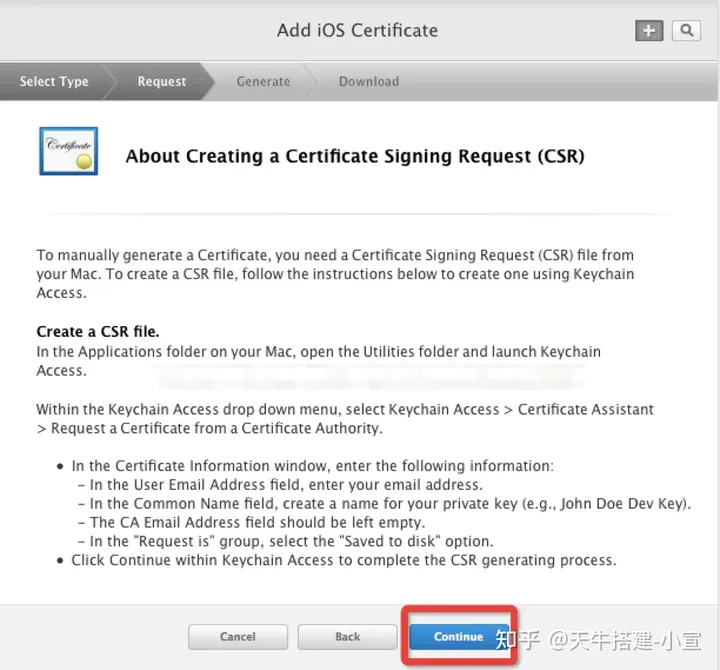

编辑
5.** 点击 choose File.. 选择创建好的证书请求文件:CertificateSigningRequest.certSigningRequest 文件,点击 Generate**
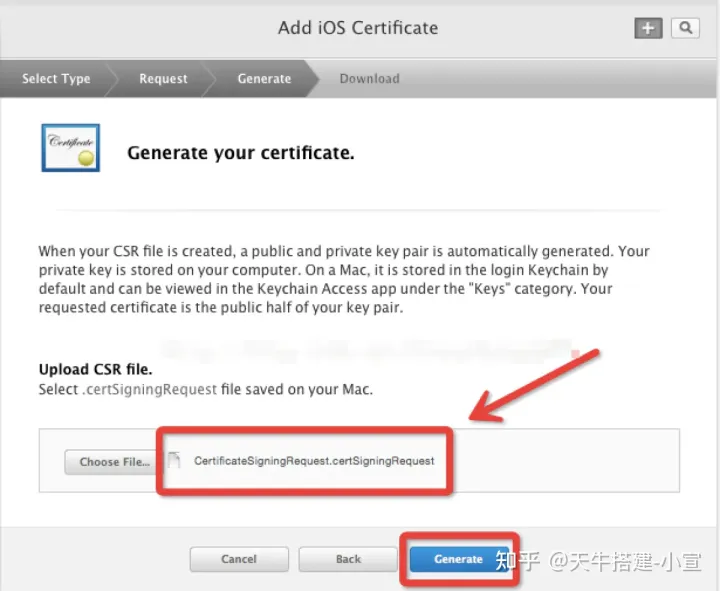

编辑
6.** 点击 Download 下载创建好的发布证书(cer 后缀的文件),然后点击 Done,你创建的发布证书就会存储在帐号中。**
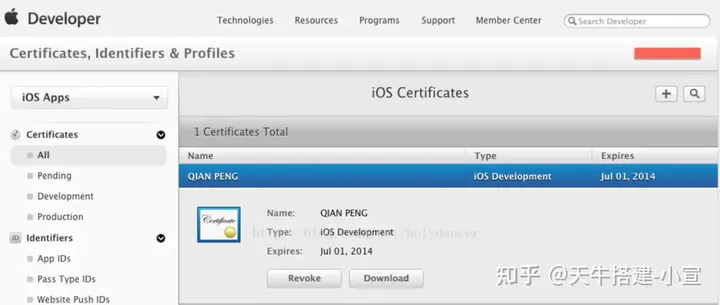

编辑
7.** 双击安装。如果安装不上,可以直接将证书文件拖拽到钥匙串访问的列表中**
重点: 一般一个开发者帐号创建一个发布证书就够了,如果以后需要在其他电脑上上架 App,只需要在钥匙串访问中创建 p12 文件,把 p12 文件安装到其他电脑上。这相当于给予了其他电脑发布 App 的权限。
我们这边介绍一种简便的证书上传方法。
如何使用 appuploader 制作 apple 证书
一.证书管理
点击首页的证书管理
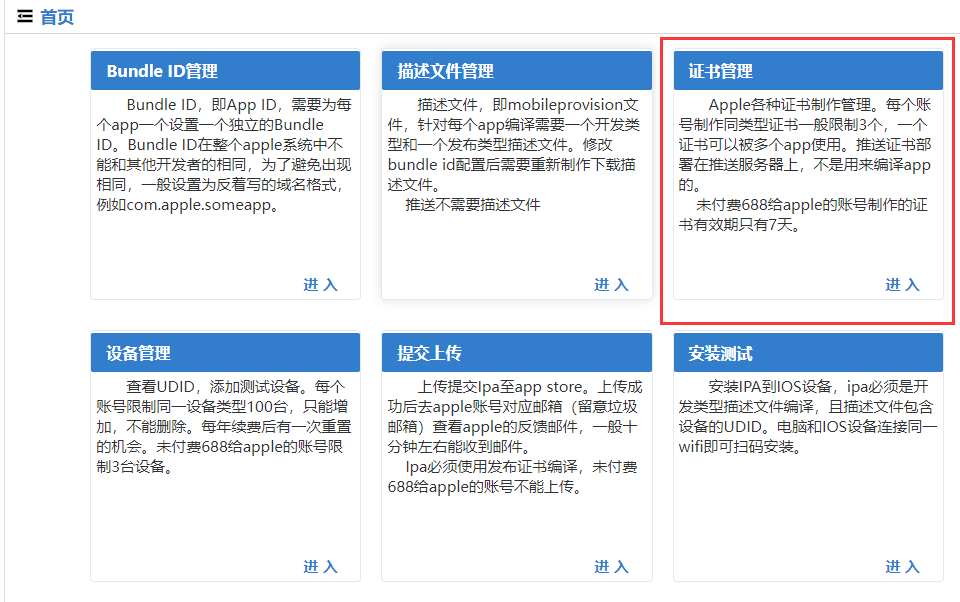

编辑
二.新建证书
点击“添加”,新建一个证书文件
免费账号制作证书只有 7 天有效期,没有推送消息功能,推送证书是用来配置
在网站上推送的。不是用来打包编译 app 的。
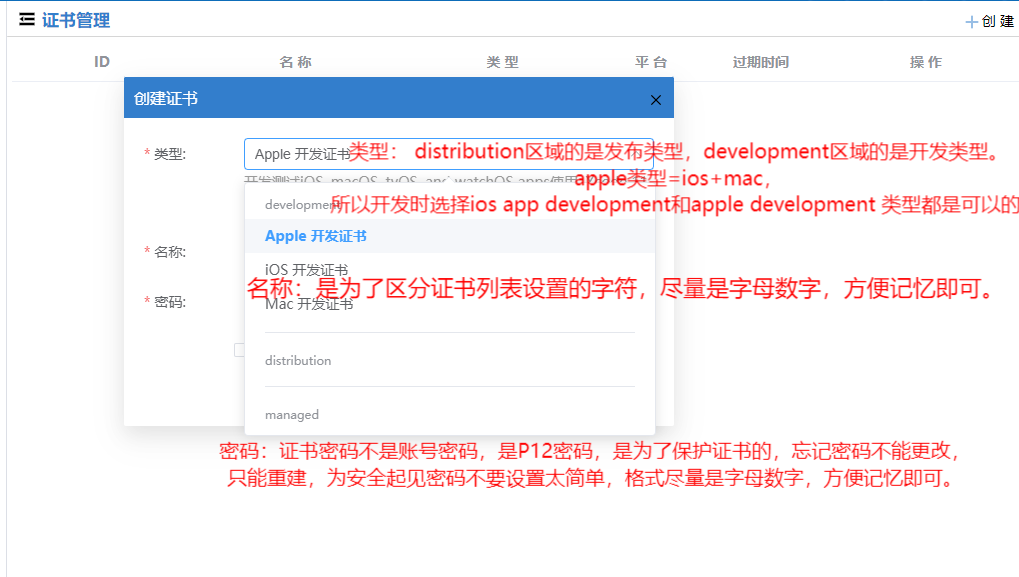

编辑
并且免费账号只能创建开发证书,无法提交上传发布,无法使用 apple 登录,
支付,推送等功能。画红圈的部分就是开发证书(development),后面的 distribution 是发布证
书,managed 是管理证书,这两个也都是支付了 99 美金给 apple 才能使用的。
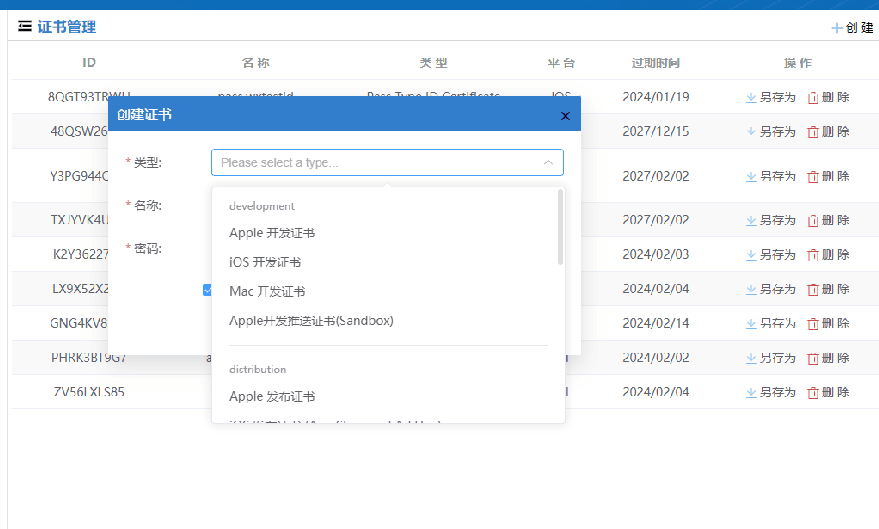

编辑
三.使用 appuploader 服务同步证书
如果勾选“使用 appuploader 服务同步证书”此项,我们将可以在不同电脑上下
载和使用此证书,将 ipa 文件上传到 App Store 给苹果审核,不需要 Mac 电脑,也不需要 xcode,非常
简单方便。
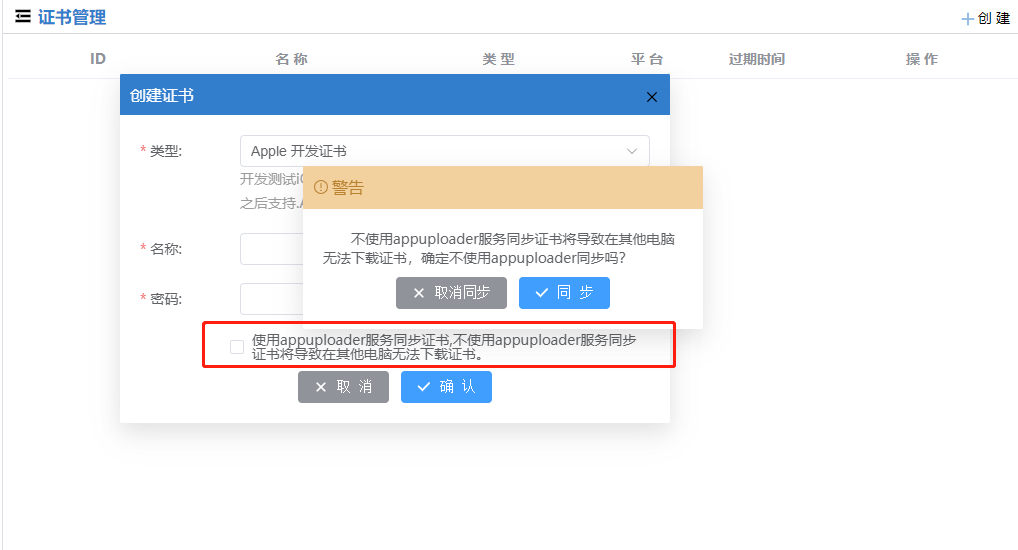

编辑
新建证书完成后另存文件保存下来,证书就已经制作好了,点击另存到想要保存的位置就好了。
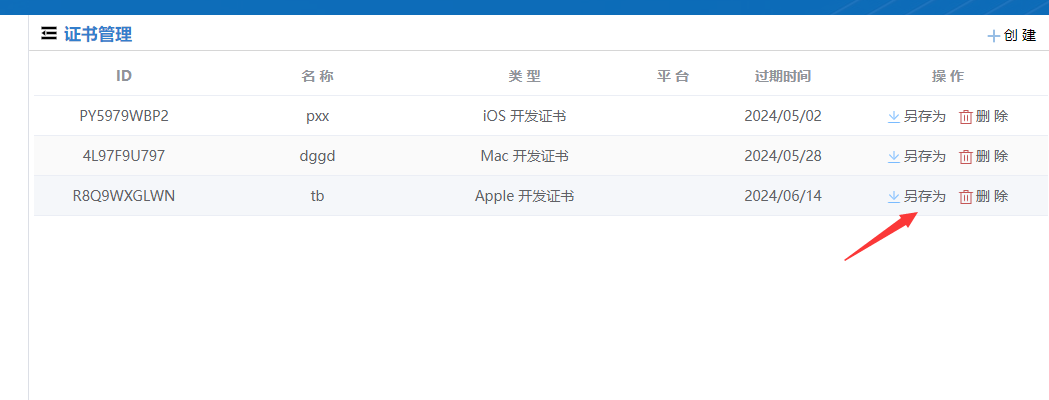

编辑
制作好的证书就是.p12 格式的,无需转换。
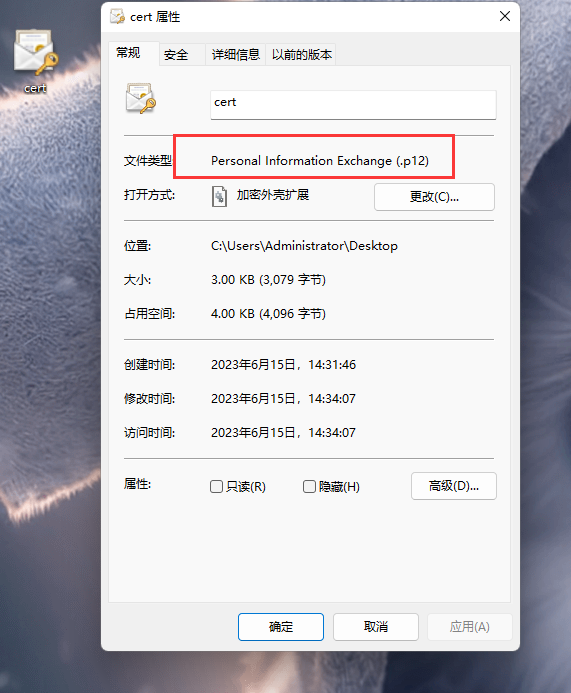

编辑
四、创建 Provisioning Profiles 文件
找到 Provisioning Profiles ,点击 All,然后点击右上角 + 号
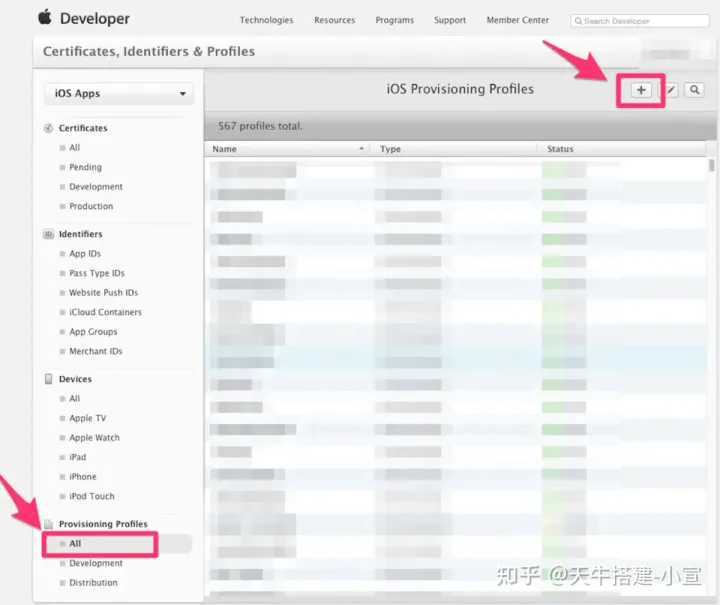

编辑
2.** 选择 App Store,点击 Continue**
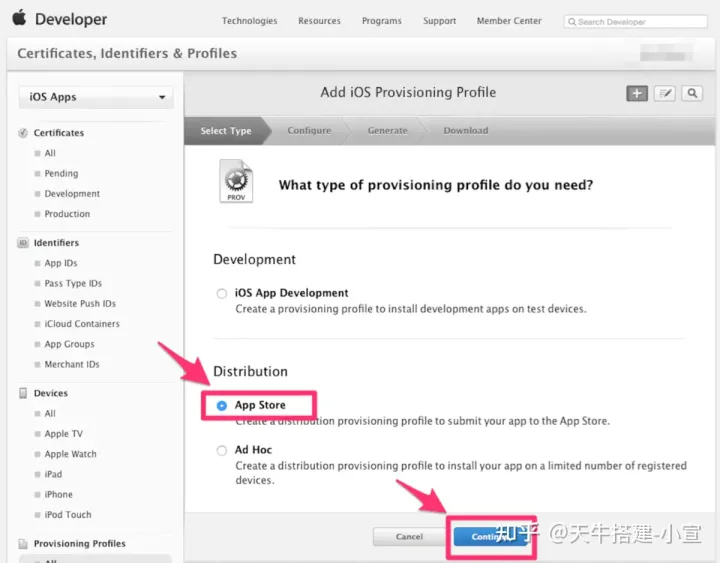

编辑
该流程也需要进行两次,分别创建开发用的 PP 证书和发布的 PP 证书。
3.在 App ID 这个选项栏里面找到你刚刚创建的:App IDs(Bundle ID) 类型的套装,点击 Continue
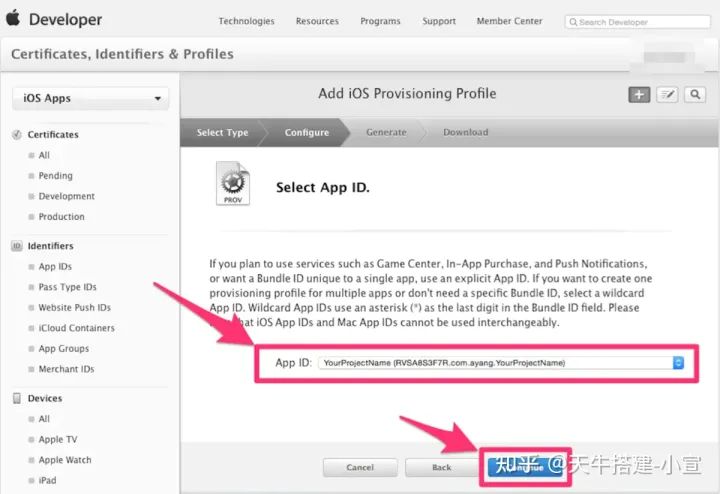

编辑
4.选择你刚创建的发布证书(或者生成 p12 文件的那个发布证书),点击 Continue
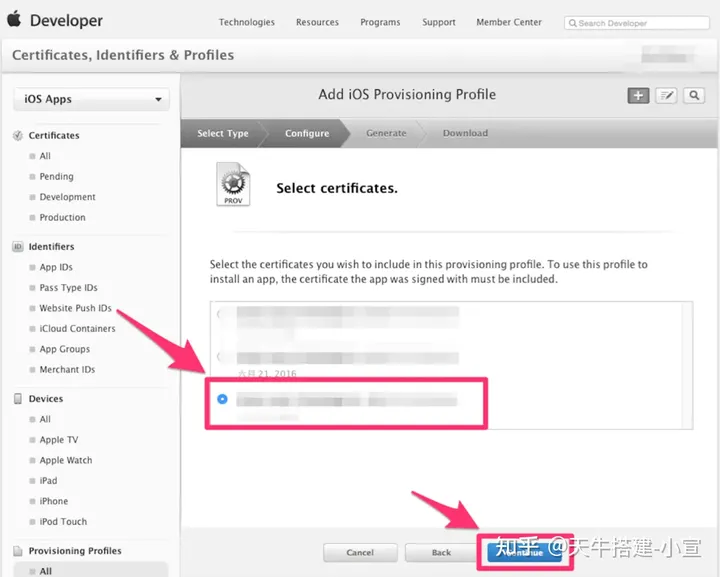

编辑
5.在 Profile Name 栏里输入一个名字(这个是 PP 文件的名字,可随便输入,在这里我用工程名字,便于分别),然后点击 Generate
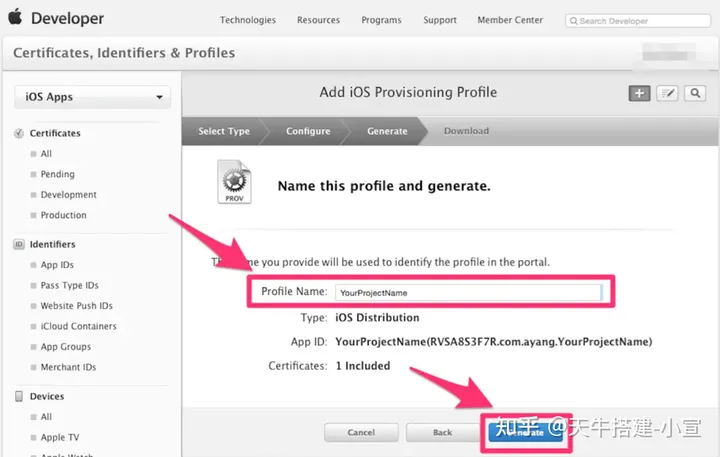

编辑
注意:wildCard 格式的证书没有推送,PassCard 等服务的应用,慎重选择。因为 PP 证书的开发者证书需要真机调试,所以我们需要绑定真机,这里因为之前添加过一些设备,所以这里就可以直接全选添加,如果没有的话,需要将真机的 udid 复制出来在此添加。在发布 PP 文件中,是没有这一步的。
6.Download 生成的 PP 文件,然后点击 Done
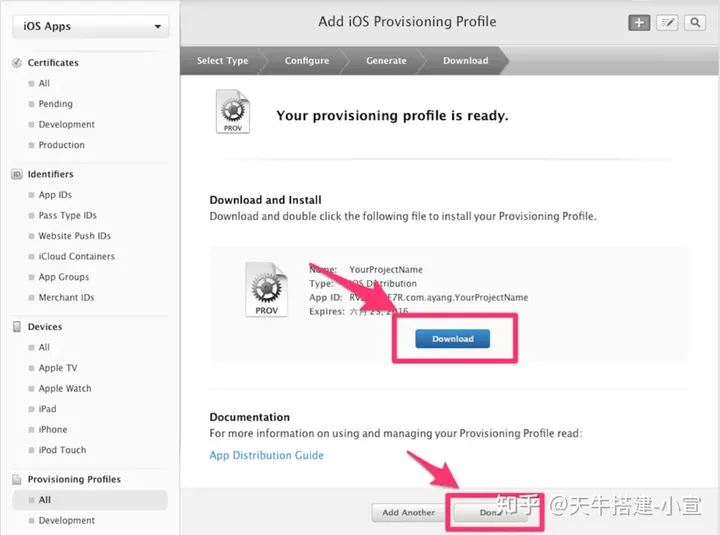

编辑
双击就添加到 Xcode 中,这样在真机调试或者发布时,就可以分别有不同的 PP 证书与其对应。其实可以不用下载保存
五、在 App Store 创建应用 1、回到 Account,点击 iTunes Connect
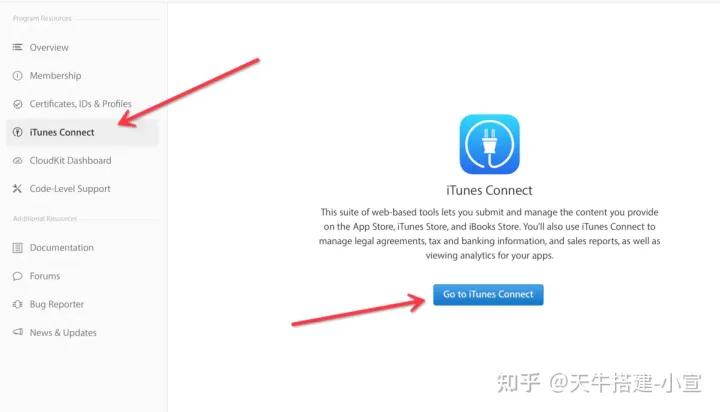

编辑
2、点击我的 App
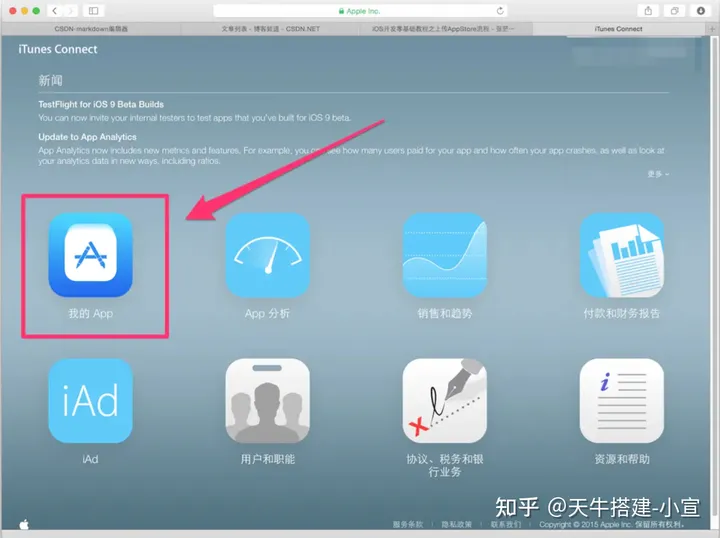

编辑
3、点击新建 iOSApp
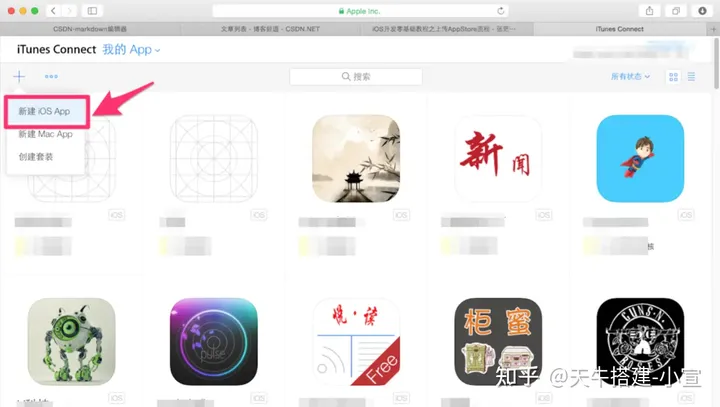

编辑
4、依次按提示填入对应信息,然后点击创建


编辑
5、依次把不同尺寸的 App 截图拉入到对应的里面


编辑
6、填入 App 简介
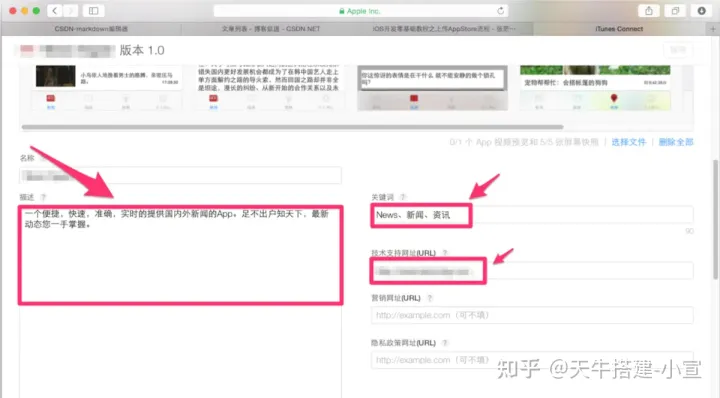

编辑
7、按提示依次输入
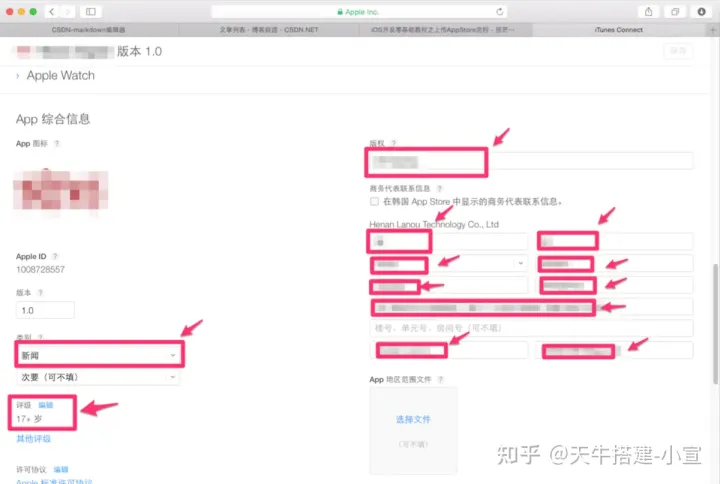

编辑
此时这个构建版本还没有生成,我们先把基本信息填写完毕,然后再进入 Xcode 中把项目打包发送到过来。注意:填写完一定要点击右上角的保存。
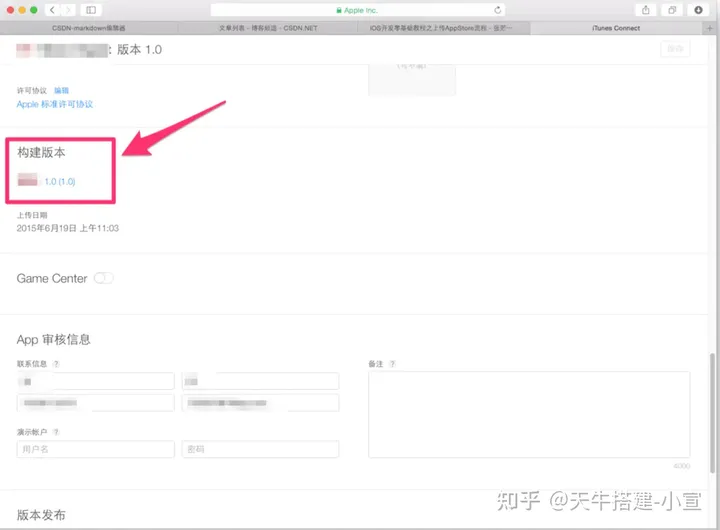

编辑
不要忘记填写测试账号,否则会被拒的,而且一定要跟服务器同事说好,不要删除测试账号,否则同样被拒(联系号码 一定要+ 86 如:+86 13720329661)
六、打包上架在 Xcode 中打包工程找到你刚刚下载的发布证书(后缀为.cer)或者 p12 文件,和 PP 文件,双击,看起来没反应,但是他们已经加入到你的钥匙串中。如果之前步骤已操作过,可省略此步。1、打开 Xcode,配置项目环境,点击+可以选择 Add Apple ID;点击 View Details 可以查看该 Apple Id 下的 Certificates 和 Provisioning Profile 证书文件,在这里你可以点击下载。在项目 Targets 下的 Identity 中,Team 选择对应的 Apple ID 即可。特别注意: 这里填写的 Apple ID 不是你自己手机上创建的 Apple ID 一定要是 开发者账号的 账号和密码 (QAQ 我就在这里被坑过)
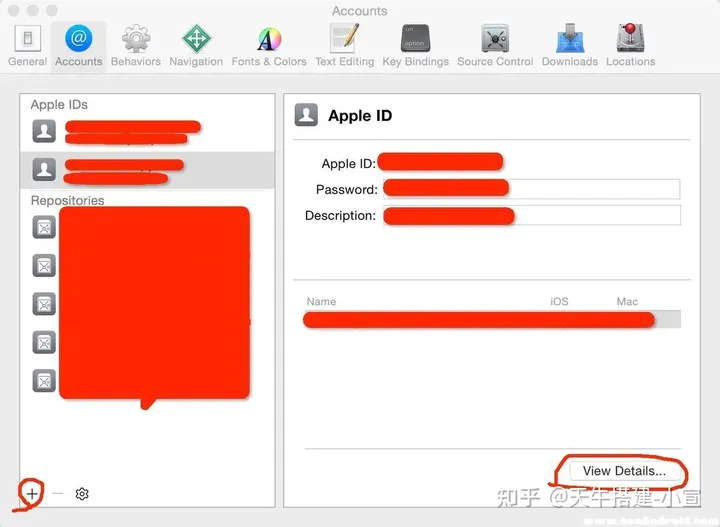

编辑
2、选择模拟器为 iOS Device,按照下图提示操作
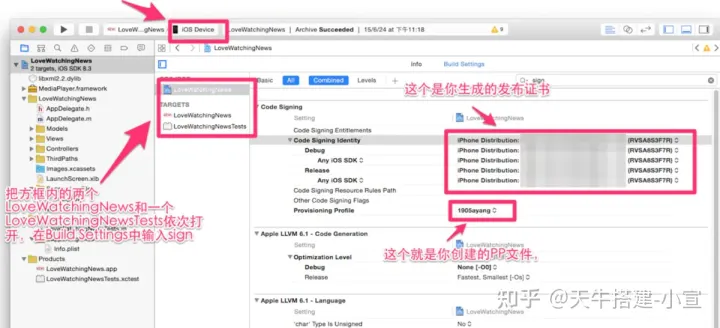

编辑
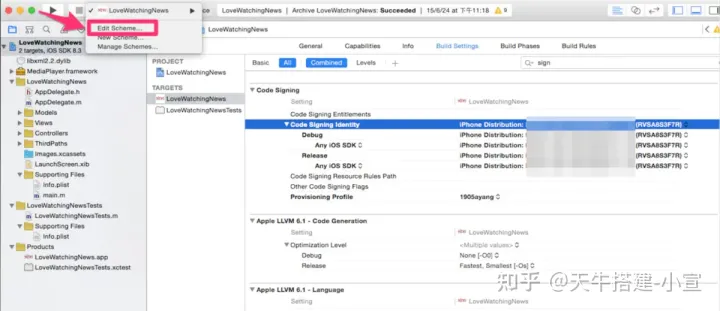

编辑
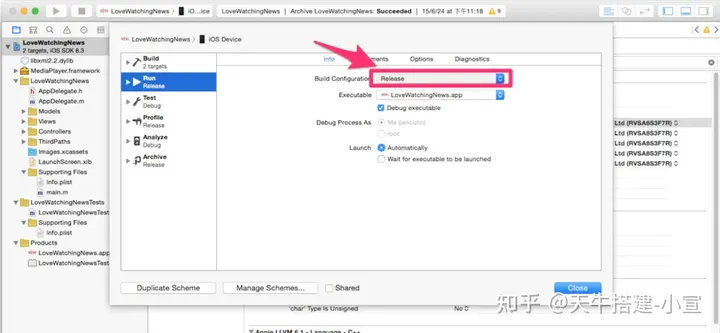

编辑
3、修改.plist 文件,两个.plist 文件都要修改
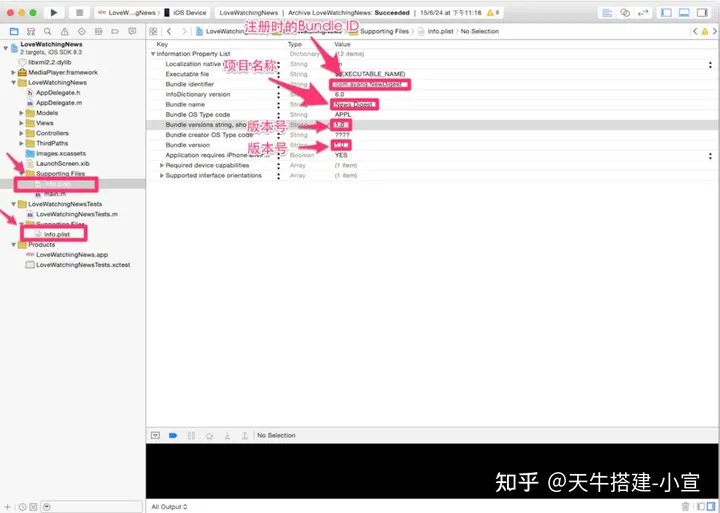

编辑
4、Archive 在线打包,在真机状态下选择 Product——>Archive,如果不是真机状态下,Archive 会是灰色不可用的)。
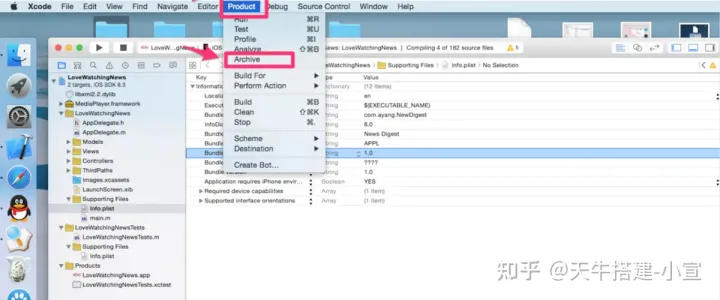

编辑
5、打包之后会生成一个 ipa 文件 ,然后返回我的 App~~在构建版本处,点击 Application Loader 就会将其下载下来,然后通过该 软件把 ipa 文件上传到 appstore 上。
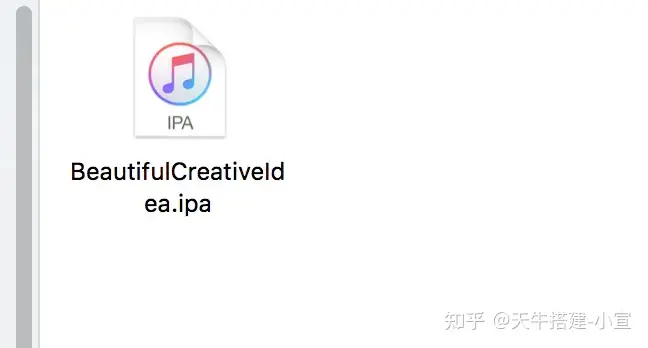

编辑
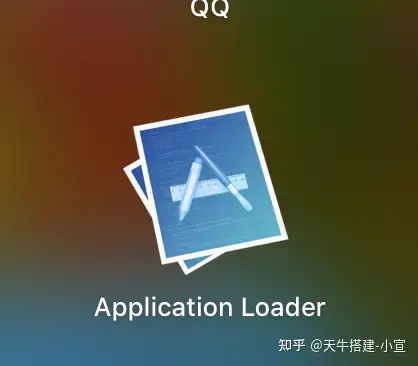

编辑
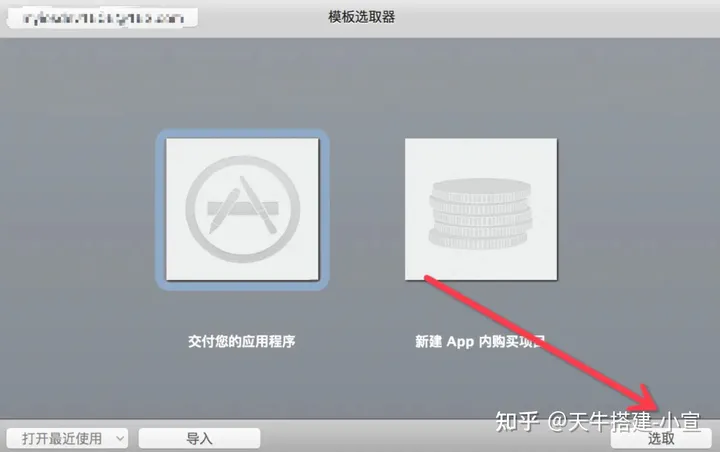

编辑
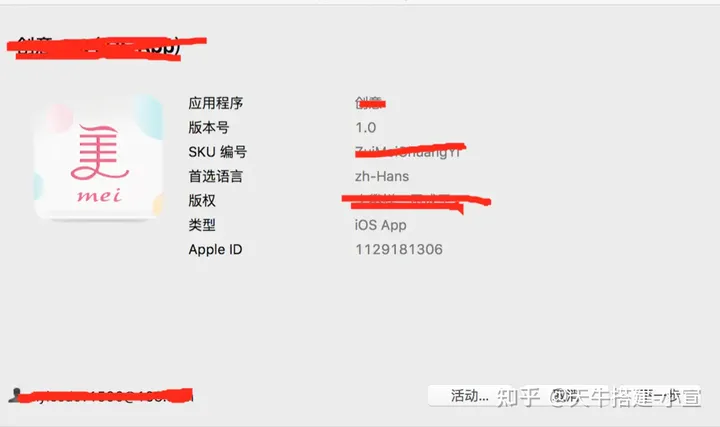

编辑
打包过程中 会出现的问题 application Loader 上传出现的错误解决方案:ERROR ITMS-90158:"The following URL schemes found in your app are not in the current format:[XXX]." 删除 schemes 中的 XXX 路径 如下图
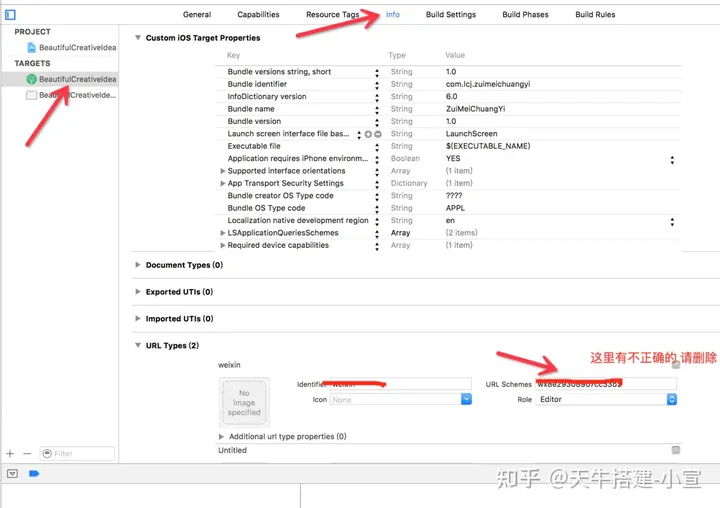

编辑











评论